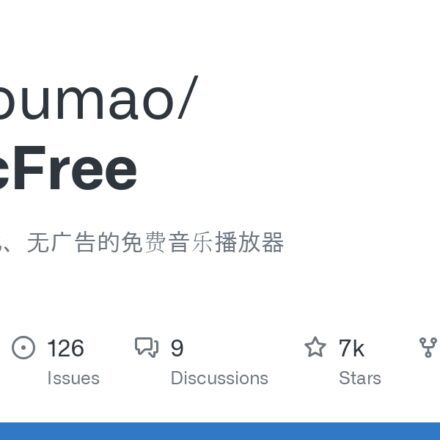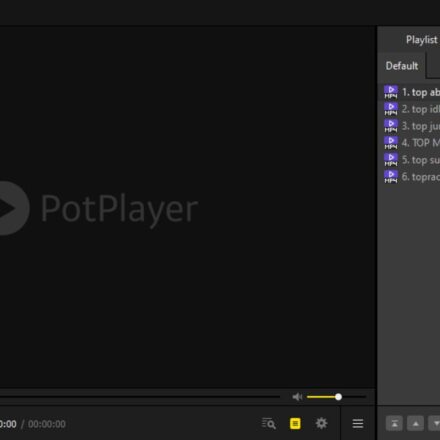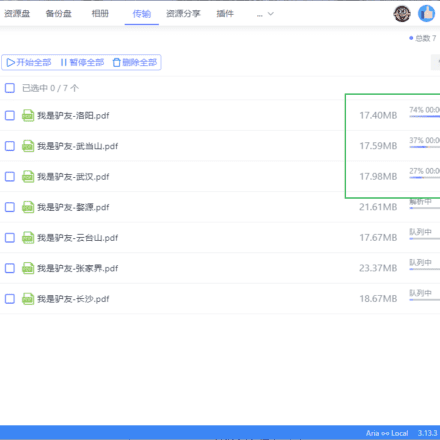優れたソフトウェアと実用的なチュートリアル
ディスクジーニアス 無料版は2025年に最も人気のある無料ディスク管理ソフトウェアであり、強力なパーティション管理、データ復旧パーティション調整、ハードドライブのクローン作成、ファイルの回復など、この無料ディスクはパーティションツールNTFSやFAT32といった主流のファイルシステムをサポートし、これらすべてを効率的に処理できます。有料版と比較すると、DiskGenius Freeは広告表示がなく、シンプルで使いやすいインターフェースを備えているため、日常的な使用には十分です。今すぐDiskGenius Freeをダウンロードして、ハードドライブの容量とデータセキュリティを簡単に管理しましょう!
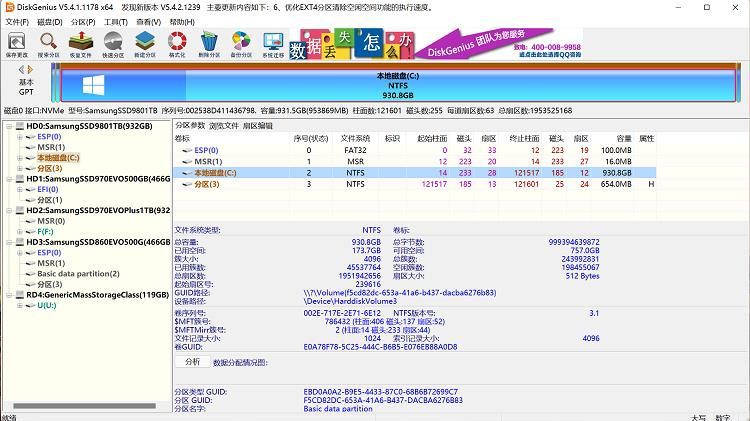
ダウンロードアドレス:https://www.mediafire.com/file/tiyclo4j4wyn8b7/DiskGenius.zip/file
ダウンロードアドレス2:https://www.mediafire.com/file/tiyclo4j4wyn8b7/DiskGenius.zip/file
DiskGenius 無料版ユーザーガイド: プロフェッショナルディスク管理およびデータ復旧ガイド
導入
DiskGenius Free Editionは、Windowsユーザー向けに特別に設計された強力なディスク管理ソフトウェアで、パーティション管理、データ復旧、バックアップなどの主要機能を備えています。このバージョンは、基本的な個人ユーザーにも適しており、NTFS、FAT32、exFATを含む複数のファイルシステムをサポートしています。インストール前に、システムがWindows 7/8/10/11を実行していること、およびソフトウェアを管理者として実行していることを確認してください。このガイドでは、ソフトウェアの主な機能と操作手順を詳しく説明し、ディスクのメンテナンスとデータ保護にDiskGenius Free Editionを効果的に活用できるようにします。
インストールと起動
インストール手順
- 公式サイトからDiskGenius無料版インストールパッケージ(約50MB)をダウンロードします。
- インストール ファイルをダブルクリックし、ウィザードのプロンプトに従ってインストール パスを選択します (デフォルトは C:\Program Files\DiskGenius)。
- インストールが完了すると、デスクトップにソフトウェアのアイコンが表示されます。
- 権限不足による機能制限を回避するには、管理者権限で DiskGenius を起動してください。
インターフェースの概要
メインインターフェースには、ディスクとパーティションがツリー構造で表示されます。左側のパネルにはすべての物理ディスクと論理パーティションが一覧表示され、右側のメインウィンドウには、選択したパーティションの詳細情報(ファイルシステムの種類、容量、使用状況など)が表示されます。ツールバーからは、パーティション管理やデータ復旧などの一般的な機能に簡単にアクセスできます。初めてご利用の場合は、「更新」ボタンをクリックしてディスク情報を更新することをお勧めします。
パーティション管理機能
DiskGenius Free Edition の主な利点は、ロスレス パーティションのサイズ変更、パーティションの作成/削除などの操作を実行できるパーティション管理ツールにあります。
新しいパーティションを作成する
- 分割するディスクまたはパーティションを選択し、ツールバーの「パーティション」>「新しいパーティション」をクリックします。
- ポップアップ表示されるダイアログ ボックスで、パーティション サイズ、ファイル システムの種類 (NTFS を推奨)、およびドライブ文字を指定します。
- 操作の影響をプレビューした後、「OK」をクリックして実行します。ソフトウェアが自動的に新しいパーティションをフォーマットします。
知らせ: 偶発的な損失を防ぐため、操作前に重要なデータをバックアップしてください。無料版はダイナミックディスクパーティションをサポートしていません。
パーティションのサイズ変更
- 対象パーティションを右クリックし、「パーティションのサイズ変更/移動」を選択します。
- スライダーをドラッグするか値を入力してパーティション境界を調整し、データ損失なしで拡張または縮小できるようにします。
- 変更を適用する前に、プレビュー機能を使用して結果を確認します。
この機能はディスク容量不足の問題を解決するのに適していますが、無料版ではディスク間でのパーティションの移動など、いくつかの高度な調整が制限されています。
パーティションの削除とフォーマット
- パーティションを右クリックし、「現在のパーティションを削除」または「パーティションをフォーマット」を選択します。
- 「フォーマット」では、ファイルシステムを選択し、既存のデータを上書きすることを確認します。
- 実行後、インターフェースを更新して表示を更新します。
プロのヒント: パーティションを削除した後、リカバリ機能を使用してデータを回復できますが、フォーマットするとコンテンツが完全に消去されます。
データ復旧機能
無料版には、失われたパーティション、フォーマットされたディスク、または破損したドライブからのファイルの回復をサポートする強力なデータ回復モジュールが組み込まれています。
基本的な回復プロセス
- ソフトウェアを起動した後、ツールバーの「ファイルの回復」>「失われたファイルの回復」をクリックします。
- 対象のパーティションまたはディスクを選択すると、ソフトウェアはファイル システムをスキャンし、回復可能な項目を一覧表示します。
- ファイルタイプ、日付などのフィルターを使用して結果を絞り込み、ファイルの内容をプレビューします。
- ファイルを選択し、復元パスを指定して「復元」をクリックしてください。無料版ではローカルドライブへの復元が可能ですが、一括復元できるファイル数には制限があります。
高度な回復オプション
- ディープスキャン: ディスクがひどく損傷している場合は、「フルスキャン」モードを選択します。このモードでは、時間はかかりますが、回復率は高くなります。
- パーティションの回復: パーティション テーブルが破損している場合は、「パーティションの回復」ツールをクリックすると、ソフトウェアが自動的にパーティション構造を検出して再構築します。
予防: データの上書きを防ぐため、復元プロセス中はターゲットディスクへの書き込みは行わないでください。無料版はRAIDアレイの復元をサポートしていません。
バックアップとクローン機能
バックアップを作成する
- パーティションを選択し、「ツール」>「パーティションをイメージファイルにバックアップ」をクリックします。
- バックアップ ファイルのパスと圧縮レベルを指定します (無料版では基本的な圧縮がサポートされます)。
- バックアップを実行し、完了後にイメージの整合性を確認します。
ディスクのクローン作成
- ソースディスクと宛先ディスクを選択し、「ディスクのクローン作成」をクリックします。
- ソースディスクに合わせて宛先パーティションのサイズを変更します。
- システムの移行やハード ドライブの交換に適したクローン作成操作をプレビューおよび実行します。
無料版のクローン機能は単一のディスクに制限されており、動的なサイズ変更やマルチターゲットのクローン作成はサポートされていません。
システムの最適化とツール
不良セクタの検出と修復
- ディスクを右クリックし、「不良セクターの検出」を選択します。
- ソフトウェアは不良セクタをスキャンしてその場所を報告します。無料版では基本的な修復はサポートされますが、100% の成功は保証されません。
- 深刻な問題の場合は、ハードウェアの交換をお勧めします。
ファイルシステムのチェック
「ファイル システムの検証/修復」ツールを使用して、NTFS/FAT エラーをスキャンして修復し、ディスクの安定性を確保します。
FAQとトラブルシューティング
- ソフトウェアがディスクを認識できません: USB 接続またはドライバーの更新を確認し、ソフトウェアを再起動して管理者として実行します。
- 回復に失敗しました: ディスクがロックされていないことを確認してください。ディープスキャンを試すか、外部ツールを使用してください。
- 無料版の制限: 高度な機能 (ダイナミック ディスクのサポートやバッチ回復など) が必要な場合は、Professional バージョンへのアップグレードを検討してください。
- データセキュリティ: すべての操作の前にデータをバックアップしてください。ソフトウェアには元に戻す機能がありますが、すべての変更に適用されるわけではありません。
結論
DiskGenius無料版はプロフェッショナルなディスク管理このツールは使いやすさと強力な機能を兼ね備えており、初心者からプロユーザーまで、日常的なディスクメンテナンスに最適です。このガイドを活用すれば、パーティション管理、データ復旧、バックアップ機能を最大限に活用し、データのセキュリティとシステム効率を確保できます。問題が発生した場合は、公式ヘルプドキュメントまたはコミュニティフォーラムをご参照ください。最新の最適化機能を利用するには、定期的にソフトウェアを更新してください。